Il est assez frustrant d’avoir certaines fonctionnalités disponibles sur son appareil, mais de ne pas pouvoir les utiliser comme il se doit ou quand vous voulez. En supposant que vous avez un iPhone ou iPad et que vous souhaiter écouter de la musique avec sur un casque ou un haut parleur Bluetooth, mais à ce moment la fonctionnalité de Bluetooth ne fonctionne pas et vous ne parvenez pas à vous connectez à vos enceinte, ayant nous même par le passé subit ce problème, nous imaginons assez bien à quel point vous êtes contrarié.
C’est pourquoi, nous vous proposons dans cette rédaction, quelques astuces et solutions pratiques pour résoudre le problème d’iPhone/iPad qui ne se connecte pas au Bluetooth.
 | Norton™ 360 Deluxe 2022 |
     | 17,99€ |
Sept façon de réparer l’iPhone qui ne se connecte pas au Bluetooth
Mettre à jour la version iOS


Le premier conseil est de toujours mettre à jour le système d’exploitation iOS avec la dernière version disponible. La firme à la pomme est très attentive aux bugs et problèmes divers sur ses terminaux, c’est pourquoi il faut toujours vérifier la présence d’une nouvelle mise à jour et l’installer. Pour ce faire, depuis votre iPhone allez dans les Paramètres ensuite dans Général puis sur Mise à jour logicielle.
Redémarrer le Bluetooth
S’il n’y a pas de mise à jour iOS disponible, ou même qu’après la mise à jour, vous rencontrez toujours les mêmes problèmes Bluetooth, le second conseil est de redémarrer le service Bluetooth en allant dans les Paramètres ensuite dans Application Bluetooth et de désactiver le commutateur Bluetooth. Patientez même 30 secondes et essayez de rallumer l’interrupteur et voyez si le problème a été résolu.
Oubliez l’appareil Bluetooth
Le troisième conseil pour essayer de résoudre un problème d’iPhone qui ne se connecte pas au Bluetooth consiste à supprimer le périphérique Bluetooth couplé et qui ne fonctionne pas, puis à le reconnecter à nouveau.
Pour ce faire, ouvrez simplement l’application Paramètres, accédez à l’onglet Bluetooth et cliquez sur l’icône “i” à côté du nom de l’appareil sur lequel vous rencontrez des problèmes de connexion. Ensuite, couplez à nouveau le même accessoire Bluetooth. Cette solution, en particulier, s’avère généralement être efficace lorsque le problème rencontré est un hoquet audio.
Forcer le redémarrage de l’appareil
Si vous rencontrez toujours des problèmes de connexion de Bluetooth, le quatrième conseil est d’essayez de désactiver Bluetooth et de forcer le redémarrage de iPhone/iPad. Après le redémarrage de votre appareil iPhone, essayez de réactiver le Bluetooth à partir du Centre de contrôle ou via l’application Paramètres.
Réinitialiser les paramètres réseau
Comme cinquième conseil, dans le cas ou toutes les solutions ci-dessus n’ont pas marchées, nous suggérons de réinitialiser vos paramètres réseau. Attention, cela réinitialisera également les mots de passe et les réseaux Wi-Fi, les paramètres du réseau cellulaire et les paramètres VPN et APN précédemment utilisés.
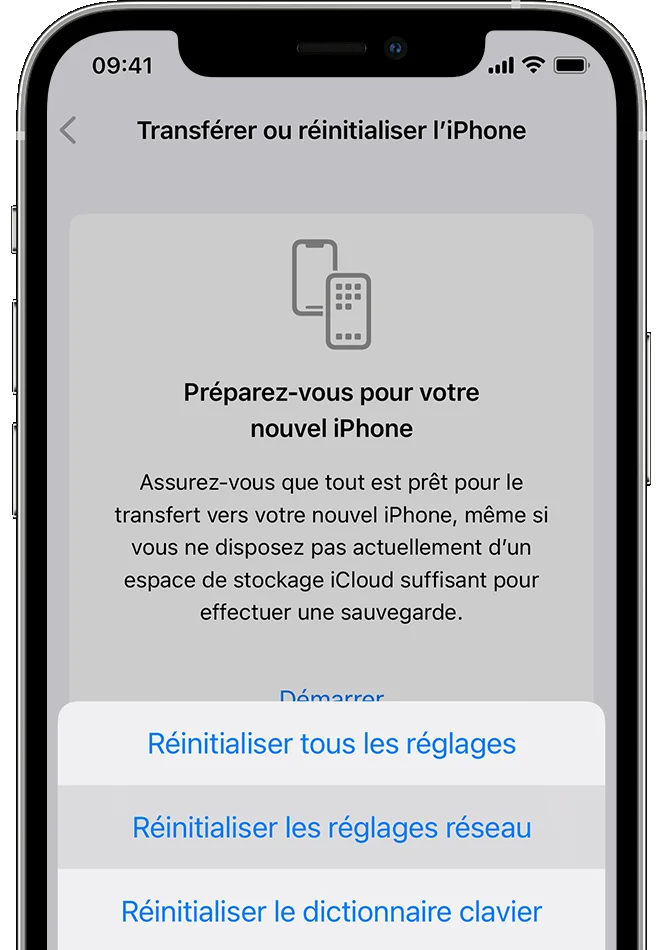
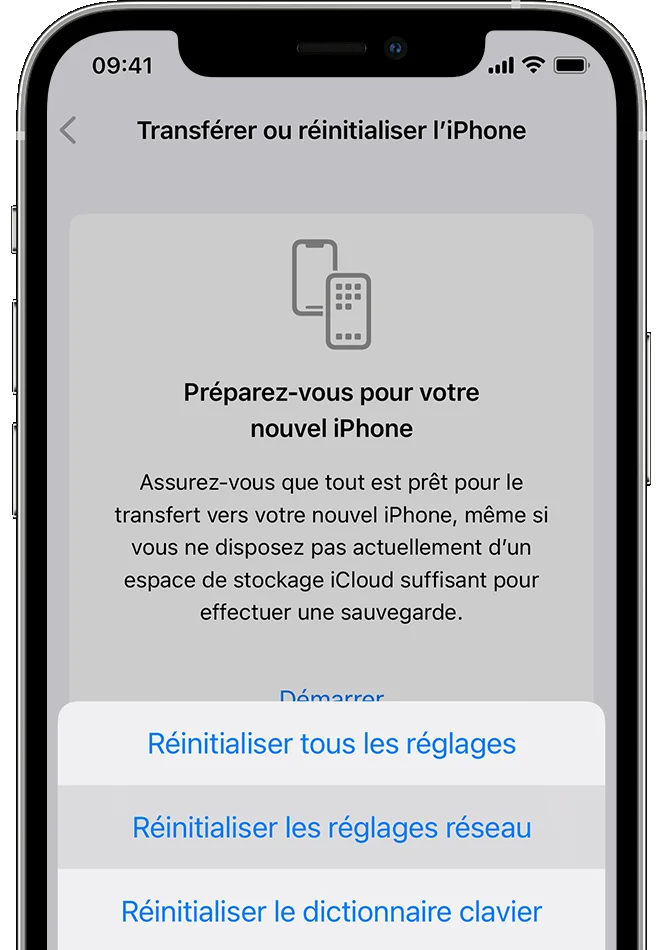
Pour réinitialiser les paramètres réseau d’un iPhone :
- Accédez à l’application Paramètres
- Allez ensuite sur Général
- Pui sur Réinitialiser
- Et pour finir sur Réinitialiser les paramètres réseau.
Réinitialiser l’iPhone/iPad aux paramètres d’usine
On arrive au sixième conseil, et celui-ci n’est envisage qu’après avoir essayé les cinq autres, car il s’agit de restaurez votre iPhone et configurez-le comme un nouvel appareil. Nous vous montrons dans la vidéo ci-dessous comment réinitialiser un iPhone aux paramètres d’usine.
Remarque : Il est très important de noter que réinitialiser son iPhone revient à configurer votre appareil en tant qu’iPhone entièrement neuf, par conséquent, toutes les données que vous avez dessus seront effacées. Donc si vous choisissez cette route, assurez-vous d’abord d’avoir une sauvegarde complète de tous vos fichiers.
     | Norton™ 360 Deluxe 2022 |
     | 17,99€ |
Contacter l’assistance technique Apple
En septième recours lorsque vous avez tout essayé et que votre iPhone ne se connecte toujours pas au Bluetooth, vous devez contacter le support Apple. Ils seront en mesure de détecter le problème exact et de recommander une solution pour le résoudre..
En passant :
- Résoudre tous les problèmes liés à la mise à jour iOS 14
- Comment configurer les restrictions de contenus sur iPhone et iPad
